Przede wszystkim materiały wyrobu zaleca się uczyć tych, którzy nigdy nie stanął przed podobnym wyzwaniem
SPIS TREŚCI
- 1 Prace przygotowawcze: jak skonfigurować drukarkę przed zainstalowaniem
- 2 Niezawodne rozwiązanie: jak zainstalować drukarkę na komputerze z systemem OS Windows 7/8/10, korzystając z płyty instalacyjnej
- 3 W pominięciem standardowego schematu: jak skonfigurować drukarkę bez dysku kierowcy
- 4 Czas na zmianę: Wskazówki dotyczące usuwania i ponownego instalowania sterowników drukarki dla Windows
- 5 odkrycia
Prace przygotowawcze: jak skonfigurować drukarkę przed zainstalowaniem
Przed zainstalowaniem drukarki na poziomie programu, konieczne jest dokonanie pewnych manipulacji na poziomie fizycznym. Ten krok jest najłatwiejszy. Wystarczy tylko, aby połączyć komputer i urządzenie za pomocą kabla USB lub bezprzewodowej technologii.
Ponieważ sprzęt różnych modelach mogą być różne, należy najpierw zbadać instrukcji dostarczonych z urządzeniem do podłączenia
Po tej prostej czynności będą miały tylko włączyć drukarkę, po prostu przez naciśnięcie specjalnego przycisku na ciele, i uruchom komputer.
Niezawodne rozwiązanie: jak zainstalować drukarkę na komputerze z systemem OS Windows 7/8/10, korzystając z płyty instalacyjnej
A więc pożądane ekran startowy i wymianę cheer stacjonarnego. Przychodzi kolej na bardzo złożony i wielopłaszczyznowy fazy - instalowania oprogramowania. Istnieje kilka sposobów, aby rozwiązać ten problem, w zależności od rodzaju podłącz drukarkę do komputera. Weźmy bliżej przyjrzeć się każdej z nich.
Program, który zapewnia sprzęt drukarski pracy, znajduje się albo na dysku towarzysz lub zapisywane na dysku flash
Standardowy przypadek - jak dodać drukarkę lokalną do komputera
W domach prywatnych często ustawić drukarkę połączenia lokalnego. Z tym urządzeniem łączącym ma połączenie tylko z jednym komputerem, który zamontowany jest bezpośrednio związany ze sterownikiem.
Tak więc, jeśli nikt jednak nie planuje wysyłania plików do wydruku, a następnie trzeba wykonać następującą procedurę.
Wkładamy płytę do napędu DVD-ROM lub napęd USB-do odpowiedniego złącza na obudowie komputera. W pierwszym przypadku wystarczy uruchomić program i postępuj zgodnie z instrukcjami instalatora.
Co do zasady, wszystkie działania są bardzo proste i intuicyjne. nawet dziecko może zainstalować oprogramowanie
Jeśli instalujesz sterowniki z „kija”, trzeba kliknąć na przycisk „Start” i wybierz „Urządzenia i drukarki”.
Dostęp do listy można uzyskać poprzez „Panel sterowania” - sposób dłużej, ale równie skuteczny
Przechodzimy do sekcji „Konfigurowanie drukarki”. W oknie, które się pojawi, jesteśmy zainteresowani w opcji „Dodaj drukarkę lokalną”.
Lokalne narzędzia Printer wyróżnia się tym, że koniecznie potrzebujemy połączenia przewodowego do swojej pracy
Następnym krokiem jest określenie bogaty port połączenia. Najlepiej jest pozostawić tę sekcję bez zmian, ponieważ komputer określa prawidłową lokalizację urządzenia do drukowania.
Jeśli masz umiejętności, można spróbować poeksperymentować z opcjami połączeń
Wreszcie dochodzimy do nowego etapu, co powoduje problemy dla wielu użytkowników. Na szczęście, w tej części nie trzeba wiedzieć, jak znaleźć drukarkę na komputerze. Wszystko co jest potrzebne - aby znaleźć nazwę producenta urządzenia w lewej kolumnie w prawej części ten sam - konkretny model.
Nazwa produktu można znaleźć na pudełku z urządzeniem albo bezpośrednio na urządzeniu
W przyszłości użytkownika, istnieją trzy scenariusze:
- Wybierz "Install From Disk". Cała istota wynika z nazwy - niezbędne dane zostaną zainstalowane na komputerze z dysku instalacyjnego (należy podać ścieżkę do pliku poprzez „Explorer”)
- «Wybierz Windows Update„. Dość proste rozwiązanie, ale będziemy o tym rozmawiać osobno, ponieważ ma swoje własne cechy i „pułapek”
- Naciśnij przycisk „Dalej”, rozpoczynając w ten sposób „Found New Hardware Wizard”. Z zaledwie dwóch prostych wymagań (wstawić nazwę drukarki i określić poziom dostępu), można szybko zainstalować niezbędne sterowniki
Ostateczna „dotyk” jest usługą weryfikacji. Aby to zrobić, wystarczy kliknąć na przycisk „Drukuj stronę testową”. Jeśli wszystko działa poprawnie, można tylko uruchomić komputer i korzystać z asystenta technicznego.
W obecności różnych wad, istotne informacje (to usunie tylko tunery zawodowych) zostaną wyświetlone na arkuszu testowym
UWAGA! (Kliknij aby zobaczyć)
Jest także alternatywny sposób, aby zainstalować oprogramowanie - oficjalne strony producentów. Często są one umieszczone w wydychanym domeny publicznej kierowców. Trzeba tylko znajomość nazwy modelu, a kilka minut czasu osobistego wykonać zgodnie z instrukcjami instalatora.
Drukarnie, otwarty dla wszystkich chętnych: instalacja drukarki z dostępem przez sieć
To nie zawsze jest bohaterem tego artykułu jest tylko jeden właściciel. Jeśli konieczne jest obecność całej rodziny lub grupy kolegów w biurze, konieczne jest, aby zainstalować drukarkę sieciową. Pozwoli to na drukowanie różnych informacji do wszystkich użytkowników z odpowiednim dostępem.
Aby podłączyć komputer do sieci może być stosowany jako kabel Ethernet i Wi-Fi sieci
Aby rozpocząć, trzeba będzie połączyć istniejące komputery w grupie roboczej. Ta opcja ma kilka istotnych zalet, co odmienne urządzenia w sieci kratowej. Oto film, który opisuje tę procedurę w szczegółach:
Ale to dopiero początek odpowiedź na pytanie „Jak zainstalować drukarkę sieciową?”. Po szkoleniu przeprowadzonym przez, właściciela lokalnego urządzenia drukującego, który jest „centralny mózg”, trzeba zrobić tylko jedno działanie - aby znaleźć ikonę urządzenia w sekcji „Urządzenia i drukarki” i klikając prawym przyciskiem myszy, wybierz „Właściwości”. Otwarcie w zakładce „Access”, stawiają kleszcza w opcji „Udostępnij tę drukarkę” i kliknij „OK”.
Aktywacja funkcji „Jednoczesne Print Jobs” pozwala wszystkich podłączonych użytkowników, aby wyświetlić wszystkie zadania, które są wysyłane do drukarki
Pozostałe kroki należy wykonać na innych komputerach w sieci podłączonej do „centralny”:
| ilustracja | Opis działania |
| Jak wtedy, gdy urządzenie lokalne, przejdź do sekcji „Instalacja drukarki” i wybrać opcję „Dodaj drukarkę sieciową, bezprzewodową lub Bluetooth do drukarki” | |
| Gdy system stwierdzi, niezbędny sprzęt, a następnie wybierz ją, klikając na przycisk „Dalej” | |
| Po wyświetleniu komunikatu połączenia. Pozostaje tylko raz kliknąć na przycisk „Dalej” i rozpocząć korzystanie z urządzenia drukującego |
Bez kabli i odbitki: jak zainstalować drukarkę bezprzewodową
Niektóre nowoczesne modele urządzenia posiadają wbudowane Wi-Fi lub Bluetooth, modułu. Ze względu na takie „wodotryski”, nie można używać przewodów, otwierając dostęp do drukarki za pośrednictwem Internetu lub przez Bluetooth. W większości przypadków, przy ustawieniu poziomu programu jest taka sama jak dla urządzenia sieciowego. I tutaj w płaszczyźnie fizycznej, istnieją pewne subtelności że Tehno.guru rewizja teraz i opisać dla naszych czytelników:
| ilustracja | Opis działania |
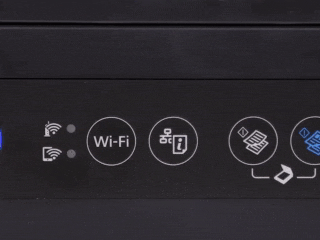 | Kliknij / routera przycisku WPS routera |
| Przytrzymać przycisk na drukarce z ikoną Wi-Fi w dół tak długo, jak diody LED świecą się | |
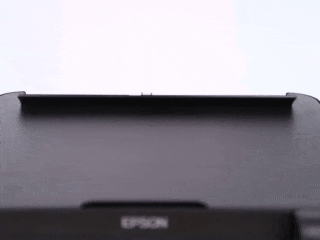 | Po instalacji, która odbywa się automatycznie, załaduj papier do podajnika i przytrzymaj „Raport” (nazwa może być inna) przez kilka sekund |
| Zostanie wydrukowany arkusz zawierający hasło do Wi-Fi, który pozwala na zdalne drukowanie informacji nie tylko z komputera, ale także na smartfonie lub tablecie |
W pominięciem standardowego schematu: jak skonfigurować drukarkę bez dysku kierowcy
W niektórych przypadkach może nie być w zasięgu ręki dla sterownika drukarki i skontaktuj specjaliści nie mają ani możliwości, ani czasu. W tym przypadku istnieją dwie alternatywy dla umieszczenia urządzenia do komputera PC lub laptopa bez dysku, które uważamy za poniżej.
Usługa «Windows Update”
Jeśli jesteś właścicielem licencjonowaną wersją znanego systemu operacyjnego firmy Microsoft, można skorzystać z przyjemnego usługi instalowania i aktualizowania sterowników sprzętowych.
Konfigurowalny dla pozycji „Aktualizacja Windows» Local Printer, będzie miał tylko czekać Kilka minut dla systemu, aby znaleźć potrzebne pliki w Internecie i zainstaluje je na swoim maszyna.
Nie zapomnij, aby wybrać odpowiedni model urządzenia. W przeciwnym razie, elektroniczny asystent nie będzie działać
Ręczne ustawienie programu sprzętu ID
Jest też dość kłopotliwe i nie zawsze skutecznym sposobem - wyszukaj ID programu drukarki ręcznie. Procedura ta wymaga pewnej cierpliwości i opieki. Na szczęście istnieje wiele komputerze czarodzieje tajemnice rozszczepialnych zwykłych użytkowników w ogromnej sieci. Film jednego z tych „talentów” Nasi redaktorzy postanowili zapewnić czytelnikom jako dobry przykład. Mimo to, lepiej raz zobaczyć!
Czas na zmianę: Wskazówki dotyczące usuwania i ponownego instalowania sterowników drukarki dla Windows
sprawozdanie końcowe Edition Tehno.guru chce powiedzieć trochę o odinstalowanie starych sterowników. Potrzeba tej operacji pojawia się, gdy początkowo niewłaściwie zainstalowane programy i nieprawidłowe działanie urządzenia.
Aby usunąć iść w sekcji „Urządzenia i drukarki”, kliknij na „Właściwości serwera druku”. Wewnątrz znajdziemy kartę „Sterowniki”, znajdziemy wśród listy nazwy naszych produktów i kliknij „Usuń”. Wróć do menu startowego. Jeśli drukarka jest nadal na liście, należy go usunąć, klikając prawym przyciskiem myszy i wybierz „Usuń urządzenie”.
Można również usunąć oprogramowanie poprzez „Programy i funkcje”, ale ta opcja nie daje 100% gwarancji deinstalacji wszystkich plików
Po wykonaniu wszystkich tych warunków, można przystąpić do ponownej instalacji urządzenia, wykonując instrukcje opisaliśmy.
odkrycia
Że dobiegła końca artykuł o utworzenie takiego użytecznego urządzenia do drukowania. Mamy nadzieję, że nasi czytelnicy uzyskać najbardziej użyteczne informacje. Uważamy, że nie jest to kwestia, w jaki sposób możesz podłączyć drukarkę do laptopa lub komputera, a także, jak prawidłowo skonfigurować go.
Znacznie bardziej interesujące jest to kolejne pytanie: w jaki sposób poradzić sobie z takim problemem: własne, lub korzystając z zaleceń Tehno.guru edycję? Podziel się w komentarzach i zostawić ocenę. Dziękuję za uwagę!



